Na 1. straně se zadávají informace ke konkrétnímu webu/e-shopu a zobrazuje se seznam kategorií, které tvoří stromovou strukturu kategorií daného internetového obchodu.
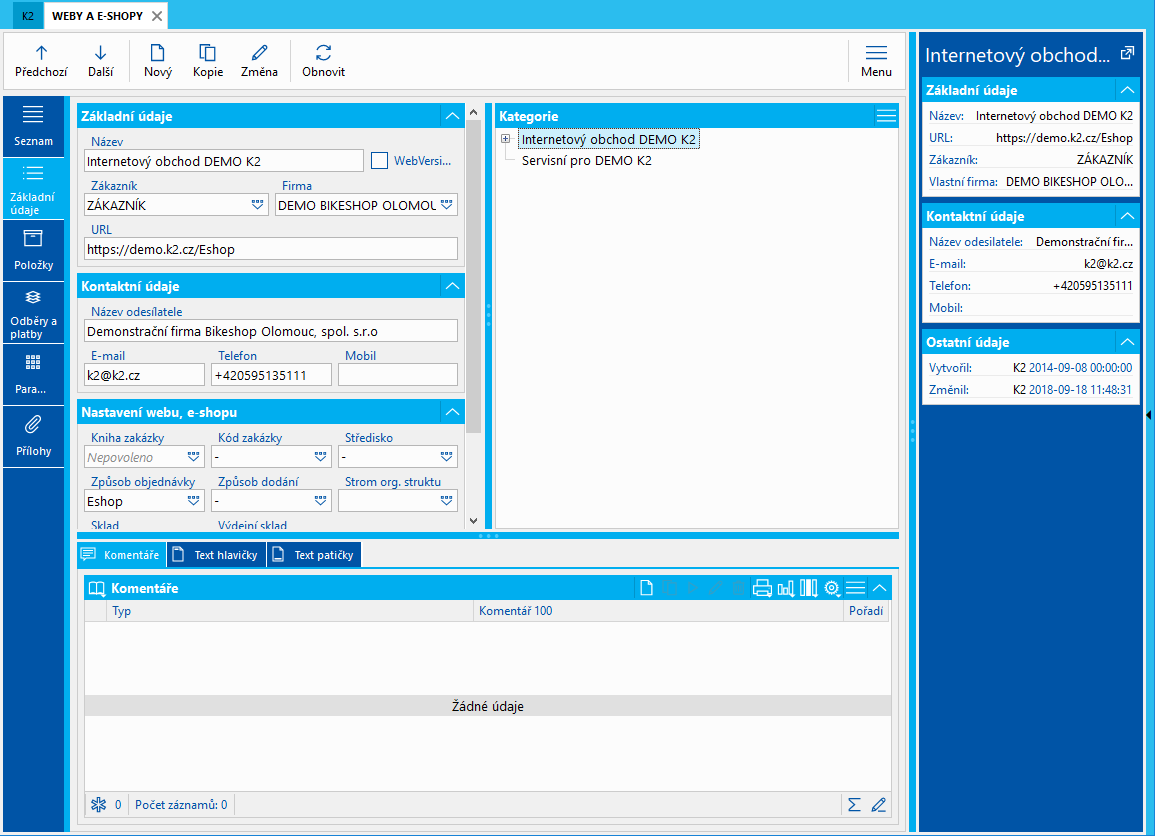
Obr.: Kniha Weby a e-shopy - Základní údaje
Základní informace - popis polí:
Název |
Název a identifikace e-shopu nebo webu. |
Web verze |
Zatržítko určuje, zda se jedná o Web. - Ne - založí klasický e-shop |
URL |
URL adresa, na které je e-shop (web) spuštěn. |
Zákazník |
Zákazník, který se doplní do zakázky při objednání zboží neregistrovaným uživatelem. |
Číslo |
Číslo e-shopu (webu), kterým je jednoznačně identifikován v databázi. |
Typ el. adresy pro email |
Typ el. adresy, ve kterém se uloží do karty Kontaktní osoby email zadaný zákazníkem. |
Typ el. adresy pro telefon |
Typ el. adresy, ve kterém se uloží do karty Kontaktní osoby telefon zadaný zákazníkem. V tomto typu však doporučujeme nastavit formát na UNKNOWN, aby nebyla registrace zákazníka blokována tím, že neuvede tzv. předčíslí státu. |
Forma objednávky |
Implicitní hodnota, která bude doplněna do hlavičky zakázky při objednání zboží z e-shopu (webu) zákazníkem. |
Způsob odběru |
Implicitní hodnota, která bude doplněna do hlavičky zakázky při objednání zboží z e-shopu (webu) zákazníkem. Při úspěšném vytvoření zakázky je tato hodnota přepsána hodnotou z objednávky. |
Středisko |
Implicitní hodnota, která bude doplněna do hlavičky zakázky při objednání zboží z e-shopu (webu) zákazníkem. |
Kód zakázky |
Hodnota, která bude doplněna do zakázky při objednání zboží z e-shopu (webu) zákazníkem. Pozn.: Jedná-li se o zakázku na firmu (tj. registrovaný uživatel má přiřazeného partnera), do kódu zakázky se implicitně doplní kód zakázky ze zákazníka (je-li vyplněn). |
Kniha zakázky |
Kniha, do které se budou vytvářet zakázky při objednání zboží zákazníkem z e-shopu (webu) . |
Sklad |
Sumační sklad, ze kterého jsou zobrazovány informace o dostupnosti zboží v e-shopu (webu). |
Výdejní sklad |
Implicitní výdejní sklad. Při objednání zboží, které je skladem, bude vytvořena nepotvrzená výdejka na zboží z tohoto skladu. |
Strom org. struktury |
Strom organizační struktury, dle kterého mohou být viditelné a schvalované objednávky přihlášených uživatelů nadřízenými jednotkami resp. uživateli. Podmínky se filtrují následovně- jako první se vezme podmínka dle zvoleného filtru, další v pořadí je podmínka na doklady Kontaktní osoby dle org. struktury, pokud není zadaný ani filtr ani organizační struktura, pak se doklady filtrují dle Kontaktní osoby resp. Zákazníka. |
Nastavení webu a e-shopu |
Nastavení jazyků, měn, adres, cen, kategorií a dalších údajů. Bližší popis v kapitole Nastavení webu a e-shopu |
Firma |
Firma, pro kterou je e-shop nebo web založen. |
Seznam kategorií
Tabulka zobrazuje všechny kategorie, které jsou používány v tomto e-shopu (webu).
Tlačítkem Nastavení webu a e-shopu otevřeme konfiguraci, ve které lze nadefinovat pro web či e-shop podporované jazyky, měny, cenové skupiny, státy pro dodací a fakturační adresy. Dále pak lze přiřadit textové stránky, nastavit chování a vzhled katalogu zboží či košíku, možnosti uživatelského účtu, nastavení platebních bran, vkládané obsahy stránek, analytické nástroje a mnoho dalšího. Nastavení je rozlišeno pro obě aktuálně dostupné verze e-shopu (tj. zvlášť pro responzivní a zvlášť pro šablonovací web/e-shop), mezi nimiž se přepínáme pomocí příznaku Web verze na 1. straně. Veškeré změny v tomto nastavení se ukládají při uložení záznamu webu a e-shopu.
Do této části se vkládají všechny jazyky, ve kterých je možné web nebo e-shop zobrazit. Zadávají se skutečné jazyky, ne implicitní. Výchozí jazyk webu/e-shopu se nastavuje na záložce Výchozí hodnoty - Výchozí jazyk webu, e-shopu. Volba jazyka, ve kterém má web/e-shop zobrazovat údaje, se nachází v zápatí stránky.
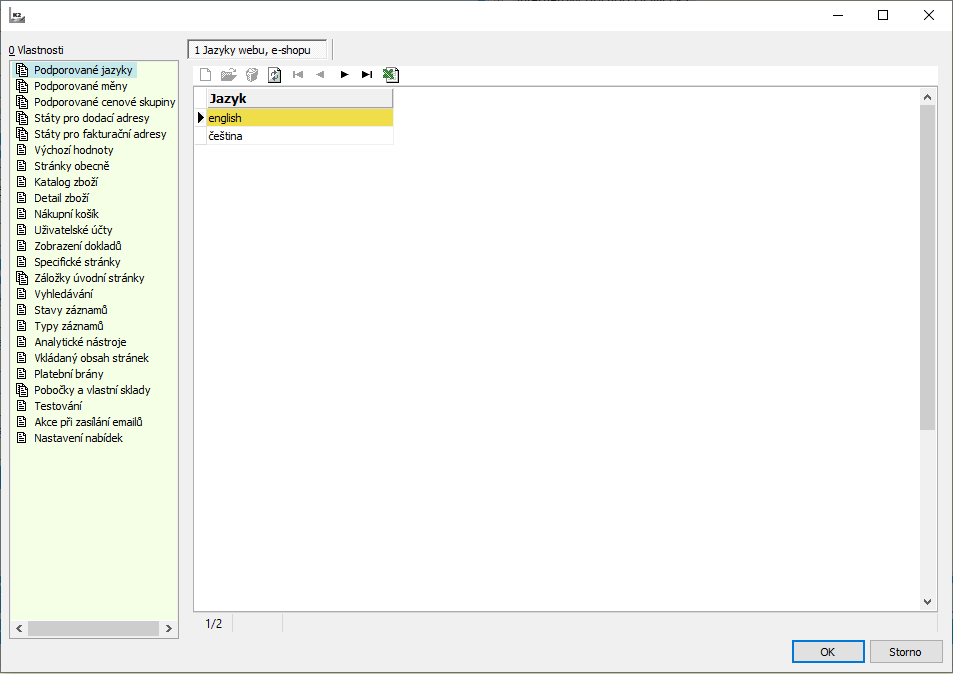
Obr.: Nastavení webu a e-shopu- Podporované jazyky
Záložka shrnuje všechny měny webu nebo e-shopu, ve kterých je možné zobrazit ceny zboží, resp. v nich na e-shopu či webu nakupovat. K měně rovněž nastavíme kurz jako poměr domácí měny na jednu jednotku dané cizí měny. Aby se nastavené měny a kurzy promítly na e-shopu, je nutné pustit přepočet cen. Měnové kurzy pro web, e-shop se nepřebírají z kurzovního lístku proto, aby bylo zamezeno případným spekulacím na pohyby kurzu. Výchozí měna webu/e-shopu se nastavuje na záložce Výchozí hodnoty - Výchozí měna webu, e-shopu. Měnu lze přepínat v záhlaví, příp. zápatí webu/e-shopu - záleží na šabloně.
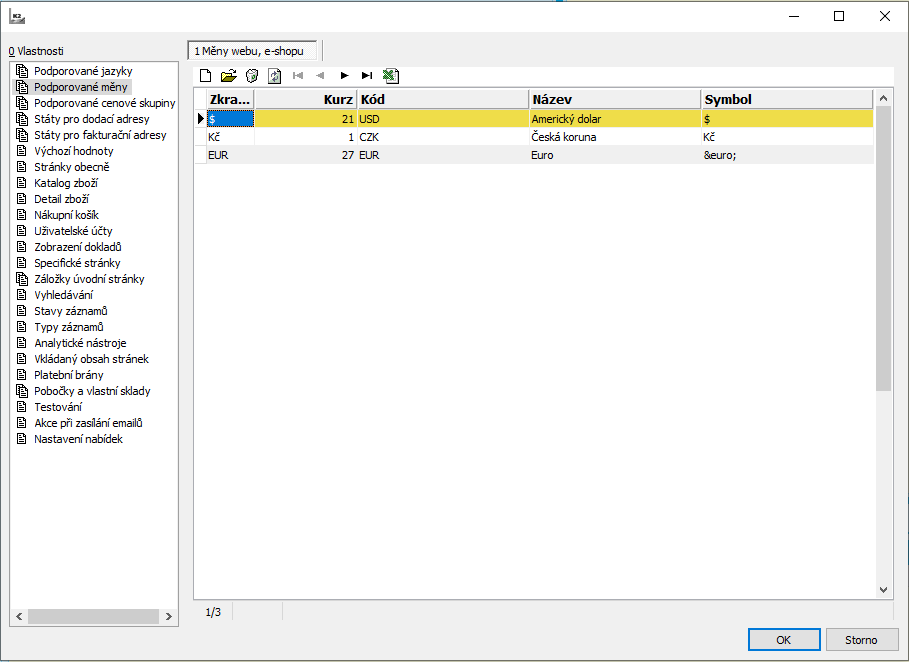
Obr.: Nastavení webu a e-shopu - Podporované měny
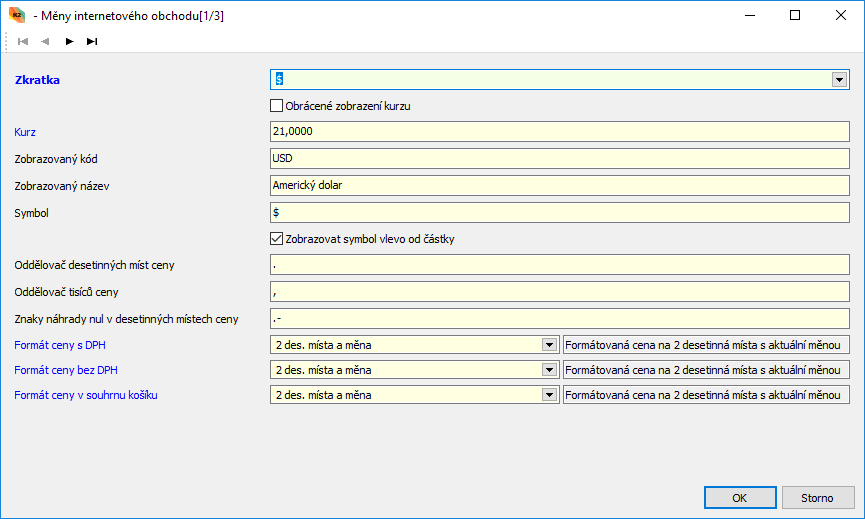
Obr.: Nastavení webu a e-shopu - Detail měny
Popis polí
Zkratka |
Zkratka měny vybraná z číselníku měn |
Obrácené zobrazení kurzu |
Umožní zobrazit a zadat kurz v obráceném poměru |
Kurz |
Kurz měny, v jakém se bude na webu/e-shopu nakupovat |
Zobrazovaný kód |
Kód měny |
Zobrazovaný název |
Název pro zobrazení |
Symbol |
Symbol pro měnu |
Zobrazovat symbol vlevo od částky |
Umístění zobrazení měny |
Oddělovač desetinných míst ceny |
Oddělovač desetinných míst ceny |
Oddělovač tisíců ceny |
Oddělovač tisíců ceny |
Znaky náhrady nul v desetinných místech ceny |
Znaky, které budou zobrazeny místo nul za desetinnou čárkou |
Formát ceny s DPH |
Výběr formátu ceny s DPH |
Formát ceny bez DPH |
Výběr formátu ceny bez DPH |
Formát ceny v souhrnu košíku |
Výběr formátu ceny v košíku |
Tato záložka je určena pro specifikaci cenových skupin, jejichž ceny mají být pro web/e-shop načítány. Zákazníci s jinou cenovou skupinu zboží na webu/e-shopu neuvidí.
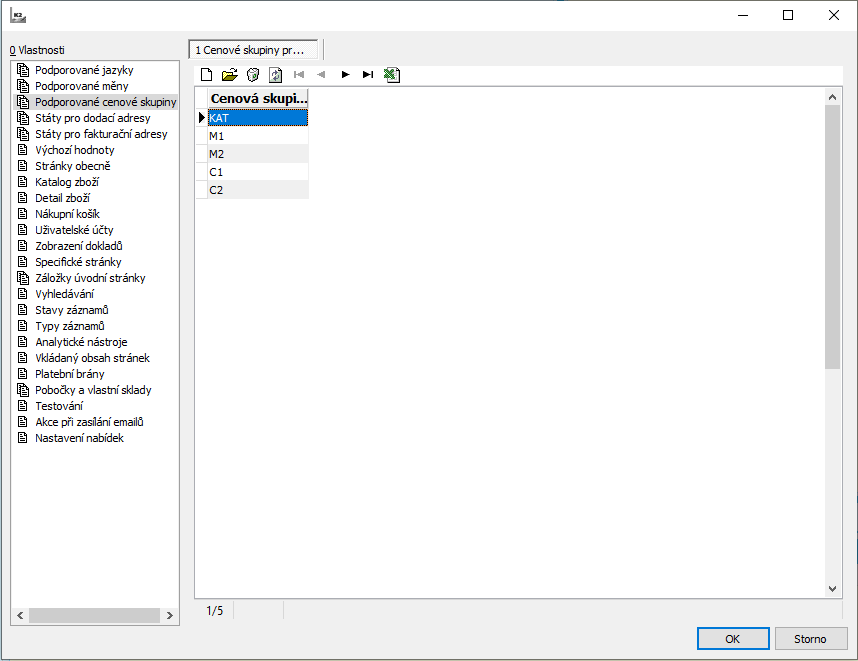
Obr.: Nastavení webu a e-shopu - Podporované cenové skupiny
Na této záložce vkládáme seznam států, do nichž je možné zboží dodat. Při zadávání dodací adresy na webu/e-shopu nebude možné vybrat jiný stát, než z tohoto seznamu.
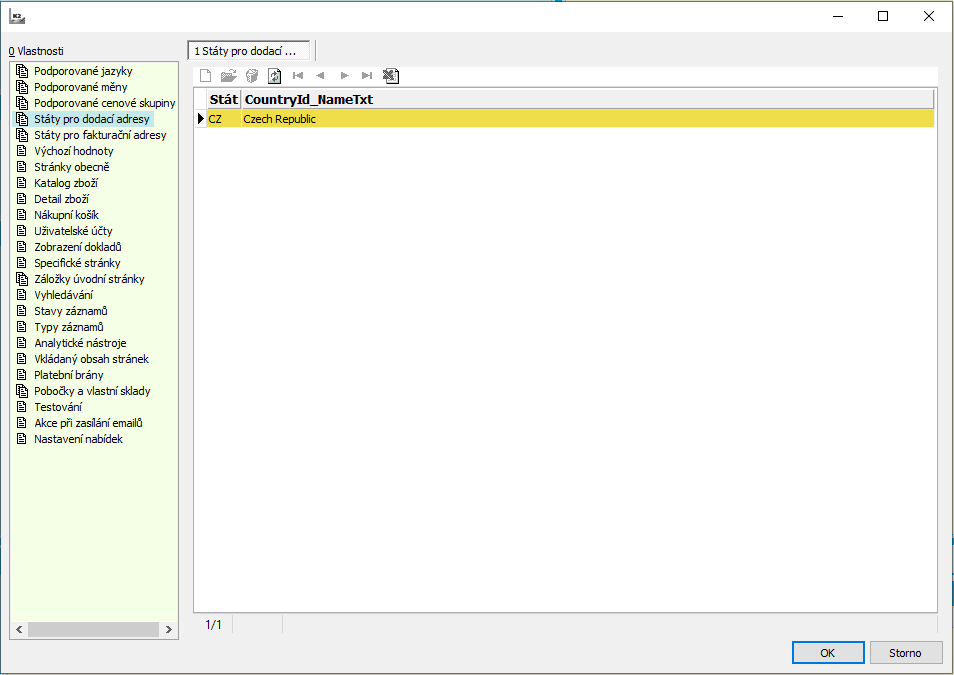
Obr.: Nastavení webu a e-shopu - Státy pro dodací adresy
Záložka je určena pro definování seznamu států, do nichž lze vystavit fakturu. Při zadávání fakturační adresy na webu/e-shopu nebude možné vybrat jiný stát, než z tohoto seznamu.
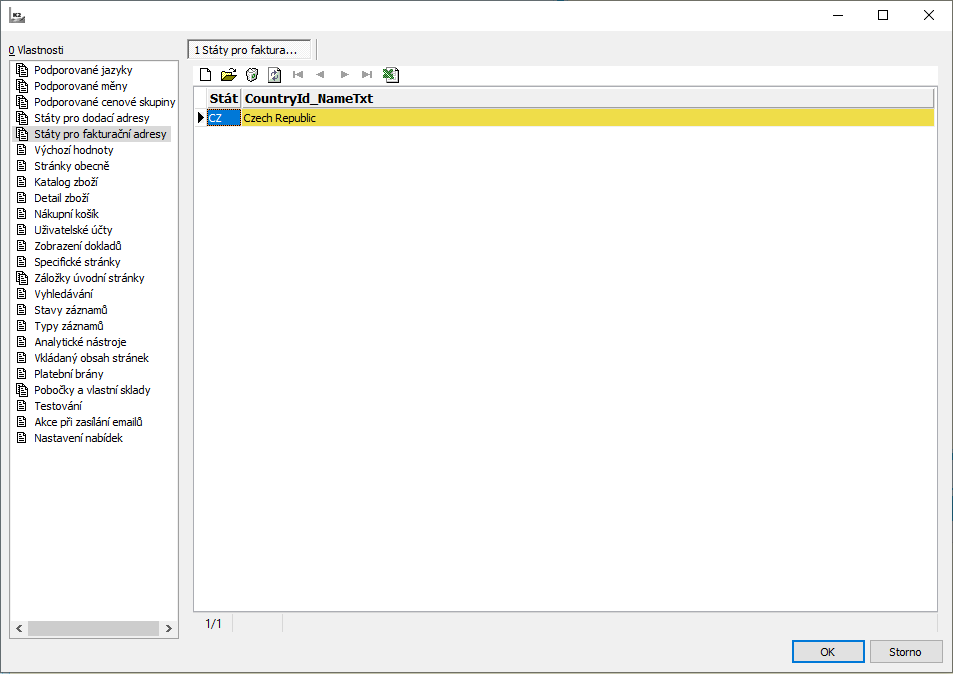
Obr.: Nastavení webu a e-shopu - Státy pro fakturační adresy
Záložka obsahuje výchozí nastavení pro měnu, jazyk, státy dodací a fakturační adresy, rootovou kategorii pro strom kategorií a servisní kategorii pro zboží, které se nemá vyhledávat (musí být odlišná od rootové kategorie).
Výchozí hodnoty - šablonovací web/e-shop (nová verze)
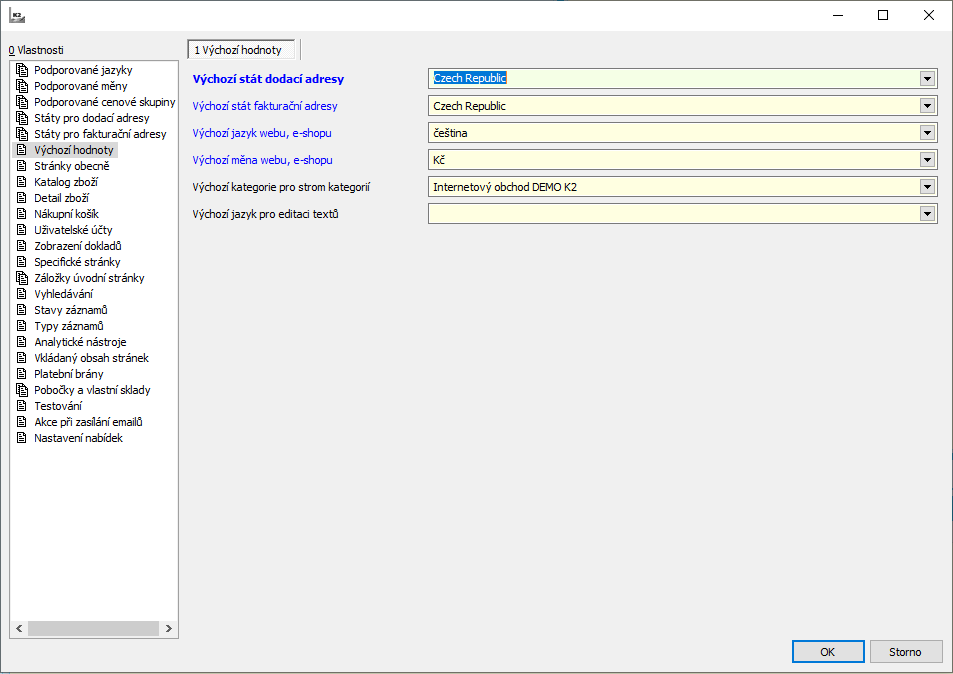
Obr.: Nastavení webu a e-shopu - Výchozí hodnoty
Popis polí
Výchozí stát dodací adresy |
Stát, který se uživateli automaticky nabídne při vyplňování dodací adresy. |
Výchozí stát fakturační adresy |
Stát, který se uživateli automaticky nabídne při vyplňování fakturační adresy. |
Výchozí jazyk webu, e-shopu |
Jazyk, ve kterém se automaticky zobrazují údaje, pokud si uživatel nenastaví jiný. |
Výchozí měna webu, e-shopu |
Měna, ve které se automaticky zobrazují ceny, pokud si uživatel nenastaví jinou. |
Výchozí kategorie pro strom kategorií |
Rootová kategorie, která je nadřazená celé stromové struktuře kategorií, v nichž je roztříděno zboží. |
Výchozí jazyk pro editaci textů |
Pokud je vyplněno, text, který je upravován v editoru html textů je zároveň uložen do tohoto jazyka. |
Výchozí hodnoty - responzivní web/e-shop (starší verze)
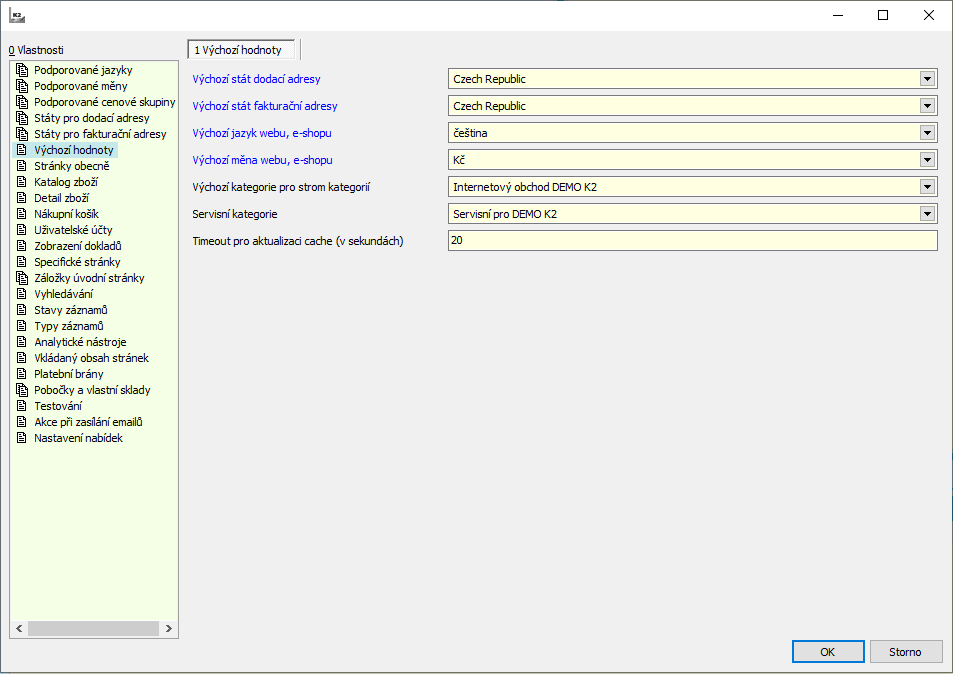
Obr.: Nastavení webu a e-shopu - Výchozí hodnoty
Popis polí
Výchozí stát dodací adresy |
Stát, který se uživateli automaticky nabídne při vyplňování dodací adresy. |
Výchozí stát fakturační adresy |
Stát, který se uživateli automaticky nabídne při vyplňování fakturační adresy. |
Výchozí jazyk webu, e-shopu |
Jazyk, ve kterém se automaticky zobrazují údaje, pokud si uživatel nenastaví jiný. |
Výchozí měna webu, e-shopu |
Měna, ve které se automaticky zobrazují ceny, pokud si uživatel nenastaví jinou. |
Výchozí kategorie pro strom kategorií |
Rootová kategorie, která je nadřazená celé stromové struktuře kategorií, v nichž je roztříděno zboží. |
Servisní kategorie |
Kategorie (na úrovni rootové kategorie), ve které jsou zařazeny karty zboží, jejichž detail má být přístupný na webu/e-shopu, ale nemá se vyhledávat ani našeptávat. Typicky jde o karty Zboží pro dopravu nebo platbu. |
Timeout pro aktualizaci cache (v sekundách) |
Časový interval, s jakým jsou aktualizovány cache. |
Záložka Stránky obecně je určena pro úpravu obecných vlastnosti webu/e-shopu.
Stránky obecně - šablonovací web/e-shop (nová verze)
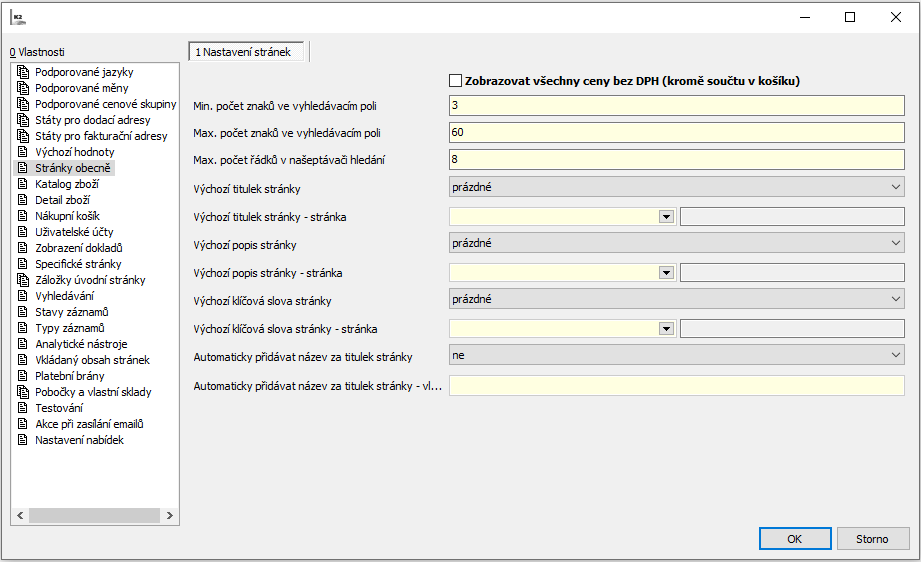
Obr.: Nastavební webu a e-shopu - Stránky obecně (šablonovací web/e-shop)
Popis polí
Zobrazovat všechny ceny bez DPH (kromě součtu košíku) |
Zapnutím parametru se budou na webu/e-shopu zobrazovat všechny ceny bez DPH |
Min. počet znaků ve vyhledávacím poli |
Minimální počet znaků, po kterém bude možné spustit vyhledávání. Pokud uživatel spustí vyhledávání se zadaným menším počtem znaků, toto vyhledávání se ukončí a uživateli se zobrazí upozornění na minimální počet znaků. Pokud zde zadáme zápornou hodnotu, vypne se na e-shopu našeptávač. |
Max. počet znaků ve vyhledávacím poli |
Pokud uživatel zadá delší řetězec, než je daný maximální počet znaků, tento řetězec se ořeže na zadané maximum. |
Maximální počet řádků v našeptávači hledání |
Určení maximálního počtu nabízených karet Zboží, které se zobrazí po zadání minimálního počtu znaků do vyhledávacího pole. |
Výchozí titulek stránky* |
Text je doplňován primárně ze stránky, která je aktuálně prohlížena (tj. z textové stránky, kategorie zboží, produktu, novinky,...) z pole Meta titulek. Pokud je toto pole prázdné, titulek je doplňován z pole Hlavní nadpis. V případě, že žádná z předchozích dvou možností není vyplněna, je titulek přebírán dle tohoto nastavení stránek. Prázdné - titulek stránky bude prázdný Přebírat z homepage - titulek stránky se zobrazí tak, jak je nastaven Meta titulek pro homepage. Přebírat z textové stránky - titulek stránky je přebrán z pole Meta titulek zvolené textové stránky (viz řádek níže - Výchozí titulek stránky - stránka). |
Výchozí titulek stránky - stránka* |
Textová stránka, ze které je přebírán Meta titulek. Již nedochází k zástupnému dosazování textu z pole Hlavní nadpis. |
Výchozí popis stránky* |
Text je doplňován primárně ze stránky, která je aktuálně prohlížena (tj. z textové stránky, kategorie zboží, produktu, novinky,...) z pole Meta popis. Pokud je toto pole prázdné, popis je doplňován z pole Krátký popis. V případě, že žádná z předchozích dvou možností není vyplněna, je popis přebírán dle tohoto nastavení stránek. Prázdné - popis stránky bude prázdný. Přebírat z homepage - popis stránky se zobrazí tak, jak je nastaven Meta popis pro homepage. Přebírat z textové stránky - popis stránky je přebrán z pole Meta popis zvolené textové stránky (viz řádek níže - Výchozí popis stránky - stránka). |
Výchozí popis stránky - stránka* |
Textová stránka, ze které je přebírán Meta popis. Již nedochází k zástupnému dosazování textu z pole Krátký popis. |
Výchozí klíčová slova stránky* |
Text je doplňován primárně ze stránky, která je aktuálně prohlížena (tj. z textové stránky, kategorie zboží, produktu, novinky,...) z pole Klíčová slova. V případě, že klíčová slova nejsou vyplněna, je popis přebírán dle tohoto nastavení stránek. Prázdné - klíčová slova budou prázdná. Přebírat z homepage - klíčová slova se zobrazí tak, jak jsou nastaveny pro homepage. Přebírat z textové stránky - klíčová slova jsou přebrány z pole Klíčová slova zvolené textové stránky (viz řádek níže - Výchozí klíčová slova stránky - stránka). |
Výchozí klíčová slova stránky - stránka* |
Textová stránka, ze které jsou přebírány Klíčová slova. |
Automaticky přidávat název za titulek stránky* |
Možnost přidávat název za titulek stránky. Ne - za titulek stránky nebude dosazen žádný název Název webu - za titulek stránky bude dosazen název webu (pole Název ze Základních údajů modulu Weby a e-shopy) Vlastní text - za titulek stránky bude dosazen vlastní text (viz řádek níže Automaticky přidávat název za titulek stránky - vlastní text). |
Automaticky přidávat název za titulek stránky - vlastní text* |
Formulace vlastního textu, který má být dosazen za titulek stránky. Tento text je pro všechny jazyky stejný. |
*Pozn. Ovlivňuje SEO hodnoty webu. Obsah těchto polí je pouze obsahem kódu stránky pro automaty. Běžnému uživateli e-shopu/webu nejsou zobrazeny, mohou však zásadně ovlivnit návštěvnost webu, pokud jsou nastaveny správně.
Stránky obecně - responzivní web/e-shop (starší verze)
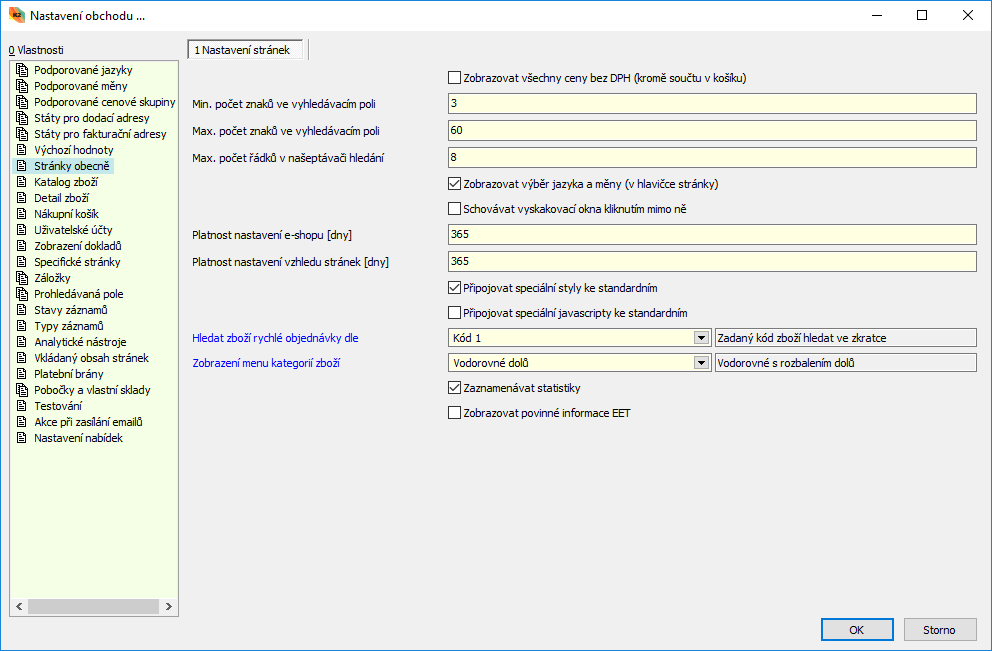
Obr.: Nastavení webu a e-shopu - Stránky obecně (responzivní web/e-shop)
Popis polí
Zobrazovat všechny ceny bez DPH (kromě součtu košíku) |
Zapnutím parametru se budou na webu/e-shopu zobrazovat všechny ceny bez DPH |
Min. počet znaků ve vyhledávacím poli |
Minimální počet znaků, po kterém bude možné spustit vyhledávání. Pokud uživatel spustí vyhledávání se zadaným menším počtem znaků, toto vyhledávání se ukončí a uživateli se zobrazí upozornění na minimální počet znaků. Pokud zde zadáme zápornou hodnotu, vypne se na e-shopu našeptávač. |
Max. počet znaků ve vyhledávacím poli |
Pokud uživatel zadá delší řetězec, než je daný maximální počet znaků, tento řetězec se ořeže na zadané maximum. |
Maximální počet řádků v našeptávači hledání |
Určení maximálního počtu nabízených karet Zboží, které se zobrazí po zadání minimálního počtu znaků do vyhledávacího pole. |
Zobrazovat výběr jazyka a měny |
Určuje, zda uživatel bude mít možnost změnit jazyk či měnu. |
Schovávat vyskakovací okna kliknutím mimo ně |
Umožní zákazníkům e-shopu zavřít "vyskakovací okna" (např. zobrazení stavu skladů poboček či nové zboží v košíku) kliknutím někam mimo toto okno. |
Platnost nastavení e-shopu [dny] |
Určuje délku platnosti Cookies obsahujících vzhled katalogu, počet položek, setřídění, jazyk a měnu. |
Platnost nastavení vzhledu stránek [dny] |
Určuje délku platnosti Cookies obsahujících nastavení filtru v rámci jedné kategorie. |
Připojovat speciální styly ke standardním |
Pokud jsou používány speciální styly, tento parametr rozlišuje, zda speciální styly obsahují plné informace (hodnota NE), nebo zda jsou vytvářeny kaskádově ke stylům standardním a předefinovávají pouze změny (hodnota ANO). |
Připojovat speciální javaskripty ke standardním |
Pokud jsou použity speciální javaskripty, tento parametr rozliší, zda se připojí ke standardním nebo ne. |
Hledat zboží rychlé objednávky dle |
Určuje pole, kde kterého je vyhledáváno zboží v poli kód zboží "Rychlé objednávky" |
Zobrazení kategorie zboží |
Formát, jak se bude zobrazovat menu kategorie zboží - může se zobrazit svisle nebo vodorovně |
Zaznamenávat statistiky |
Zpracovávají se údaje statistik eshopu, dopočítává se návštěvnost detailu položek zboží, textových stránek, kategorií apod. |
Zobrazovat povinné informace EET |
Zobrazí ve vzniklém pokladním dokladu po zaplacení povinné informace EET |
Zde nastavujeme výchozí vzhled a vlastnosti katalogu zboží.
Katalog zboží - šablonovací web/e-shop (nová verze)
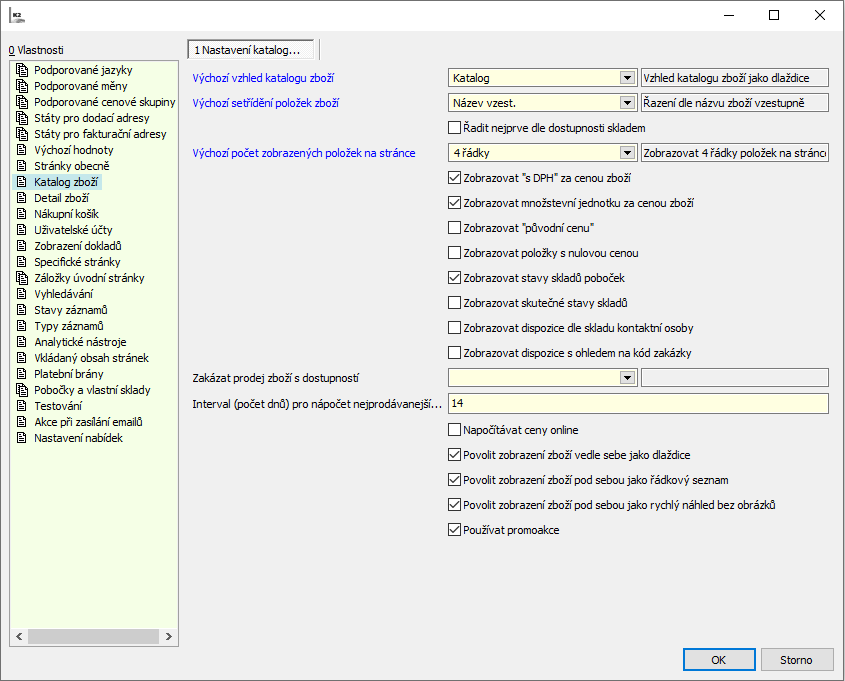
Obr.: Nastavení webu a e-shopu - Katalog zboží (šablonovací web/e-shop)
Popis polí
Výchozí vzhled katalogu zboží |
Nastavuje, zda se katalog, tj. seznam nabízeného zboží při zobrazení webu/e-shopu bude zobrazovat jako dlaždice či jako seznam. Pozn.: Volba Rychlý náhled není implementována. |
Výchozí setřídění položek zboží |
Určuje, jaké výchozí třídění bude nastaveno při zobrazení webu/e-shopu. Pozn. V případě volby Doporučené řazení si může zákazník sám definovat pořadí položek na záložce Položky ve sloupci "NewsPriority" |
Řadit nejprve dle dostupnosti skladem |
Příznak umožní, aby zboží v katalogu bylo řazeno dle své dostupnosti. Prioritu budou mít položky, které jsou na skladě dostupné. |
Výchozí počet zobrazených položek na stránce |
Nastavuje počet řádků, který se zobrazí na jedné stránce katalogu. |
Zobrazovat "s DPH" za cenou zboží |
Určuje, zda se za cenou zboží v katalogu zobrazí text "s DPH" |
Zobrazovat množstevní jednotku za cenou zboží |
Určuje, zda se za cenou zboží v katalogu zobrazí prodejní jednotka, tedy např. "/ks" |
Zobrazovat "původní cenu" |
V katalogu není implementováno, původní cena se zobrazuje pouze v detailu zboží (závisí na stejnojmenném parametru v sekci Detail zboží). |
Zobrazovat položky s nulovou cenu |
Umožní skrýt karty, na nichž je prodejní cena = 0. Jsou-li zobrazeny, je možné je přidat do košíku a pracovat s nimi jako s jinou kartou Zboží. Výjimku z této podmínky mají karty Zboží s příznakem Doprava nebo Platba - tzn. ty jsou vidět bez ohledu na cenu i tento příznak. Po změně tohoto příznaku je nutný Přepočet internetového obchodu - Aktualizovat ceny zboží, protože jeho nastavení ovlivňuje vznik a výmaz záznamů s nulovou cenou v tabulce EsGoodsPrice a tedy dostupnost těchto záznamů v modulu Web a e-shop. |
Zobrazovat stavy skladů poboček |
Příznak umožní uživateli zobrazit si na pro konkrétní zboží stavy skladů jednotlivých poboček definovaných v části Pobočky tak, že klikne na ikonu stavu skladu (při najetí myší na tuto ikonu se zobrazí otazník). Zobrazí se vyskakovací okno s textovým vyjádřením stavu skladů jednotlivých poboček, přičemž se uplatňují alternativní texty stavu skladů uvedené na dané kartě Zboží. Nastavení se promítne v katalogu i v detailu zboží. |
Zobrazovat skutečné stavy skladů |
Příznak umožní potlačit alternativní texty stavu zboží na skladě nastavené na kartách Zboží. Zobrazí se tak buď přesné číslo stavu skladu nebo (není-li zboží na skladě) text "na cestě" případně jiný, uvedený v poli Dostupnost. Nastavení tohoto příznaku se promítne i při zobrazení stavu skladů poboček. |
Zobrazovat dispozice dle skladu kontaktní osoby |
Pokud je zatrženo, bere se v potaz skladová dostupnost dle skladu nastaveného u dané kontaktní osoby. Dispozice dle skladu kontaktní osoby se zobrazí jako výchozí. Po rozkliknutí detailu Dostupnosti na pobočkách se zobrazí dostupnosti dle skladů jednotlivých poboček. Sklad lze kontaktní osobě nastavit v knize Registrací na záložce Základní údaje. |
Zobrazovat dispozice s ohledem na kód zakázky |
Pokud je zatrženo, zobrazí se dispozice, která není blokována pro jiný kód zakázky. V opačném případě se zobrazí celková skladová dostupnost. |
Zakázat prodej zboží s dostupností |
Zboží s touto dostupností nebude možné vložit do košíku. |
Interval pro výpočet nejprodávanějšího zboží |
Počet dnů, dle kterého se napočítá prodejnost zboží (dle pole Dvyst FV). |
Napočítat ceny online |
Zobrazuje v katalogu a detailu zboží aktuální ceny z K2 bez nutnosti spustit přepočty pro dané zboží. Tento parametr nemá však vliv na filtrování dle ceny a setřídění dle ceny - pro tyto dvě akce je nutné spustit přepočty. Před použitím cen online, je vhodné spustit celkový přepočet, tento přepočet nenapočítá konkrétní ceny pro zákazníka, napočítá jen ceny pro cenové skupiny. |
Povolit zobrazení zboží vedle sebe jako dlaždice |
Zapnutý parametr povolí zvolené zobrazení. |
Povolit zobrazení zboží pod sebou jako řádkový seznam |
Zapnutý parametr povolí zvolené zobrazení. |
Povolit zobrazení zboží pod sebou jako rychlý náhled bez obrázků |
Zapnutý parametr povolí zvolené zobrazení. |
Používat promoakce |
Zapnutý parametr umožní na e-shopu používat promoakce. |
Katalog zboží - responzivní web/e-shop (starší verze)
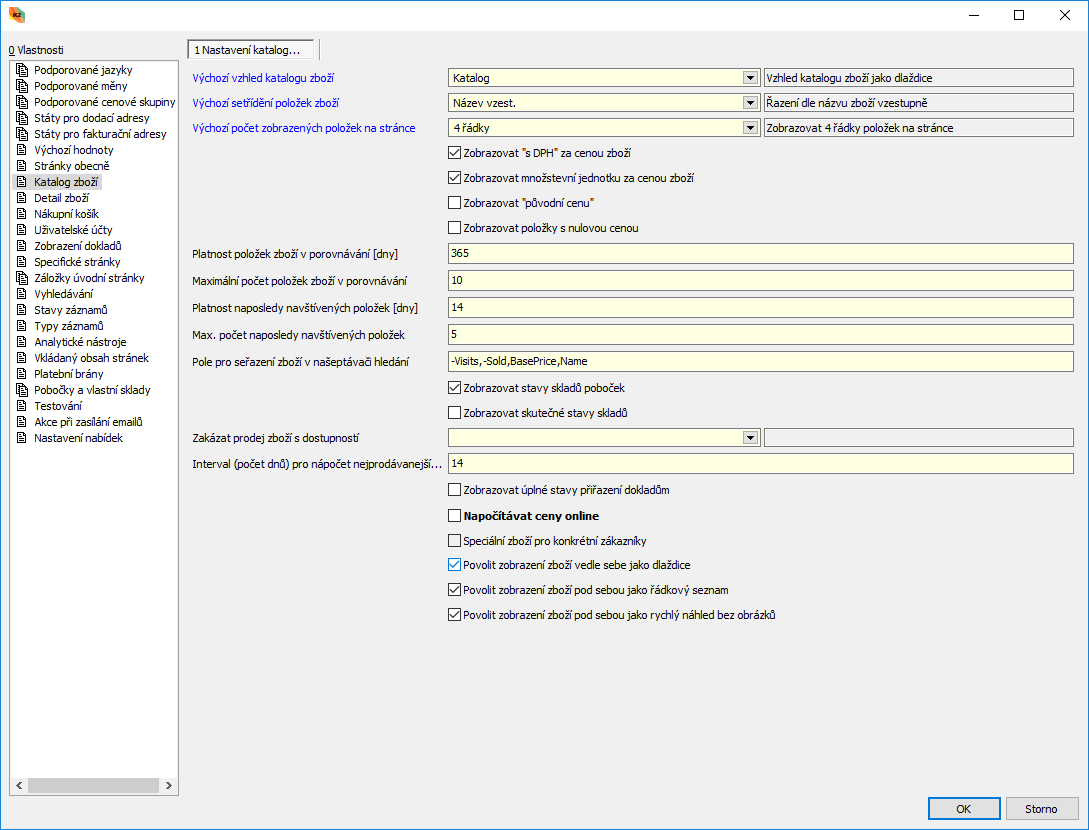
Obr.: Nastavení webu a e-shopu - Katalog zboží (responzivní web/e-shop)
Popis polí
Výchozí vzhled katalogu zboží |
Nastavuje, zda se katalog, tj. seznam nabízeného zboží při zobrazení webu/e-shopu bude zobrazovat jako dlaždice či jako seznam. Pozn.: Volba Rychlý náhled není implementována. |
Výchozí setřídění položek zboží |
Určuje, jaké výchozí třídění bude nastaveno při zobrazení webu/e-shopu. Pozn. V případě volby Doporučené řazení si může zákazník sám definovat pořadí položek na záložce Položky ve sloupci "NewsPriority" |
Výchozí počet zobrazených položek na stránce |
Nastavuje počet řádků, který se zobrazí na jedné stránce katalogu. |
Zobrazovat "s DPH" za cenou zboží |
Určuje, zda se za cenou zboží v katalogu zobrazí text "s DPH" |
Zobrazovat množstevní jednotku za cenou zboží |
Určuje, zda se za cenou zboží v katalogu zobrazí prodejní jednotka, tedy např. "/ks" |
Zobrazovat "původní cenu" |
V katalogu není implementováno, původní cena se zobrazuje pouze v detailu zboží (závisí na stejnojmenném parametru v sekci Detail zboží). |
Zobrazovat položky s nulovou cenu |
Umožní skrýt karty, na nichž je prodejní cena = 0. Jsou-li zobrazeny, je možné je přidat do košíku a pracovat s nimi jako s jinou kartou Zboží. Výjimku z této podmínky mají karty Zboží s příznakem Doprava nebo Platba - tzn. ty jsou vidět bez ohledu na cenu i tento příznak. Po změně tohoto příznaku je nutný Přepočet internetového obchodu - Aktualizovat ceny zboží, protože jeho nastavení ovlivňuje vznik a výmaz záznamů s nulovou cenou v tabulce EsGoodsPrice a tedy dostupnost těchto záznamů v modulu Web a e-shop. |
Platnost položek zboží v porovnání [dny] |
Jak dlouho se pro každého uživatele bude pamatovat jeho zboží zařazené k porovnání (platnost souboru Cookies). |
Maximální počet položek zboží v porovnání |
Umožní nastavit, kolik karet Zboží může zákazník porovnávat najednou. |
Platnost naposledy navštívených položek [dny] |
Jak dlouho si pro daného uživatele eshop zapamatuje jeho naposledy zobrazované stránky v části Historie navštíveného zboží. |
Max. počet naposledy navštívených položek |
Počet karet Zboží zobrazených v části Historie navštíveného zboží. |
Pole pro seřazení zboží v našeptávači hledání |
Seznam, resp. priorita polí, podle kterých se mají zobrazovat položky v našeptávači. |
Zobrazovat stavy skladů poboček |
Příznak umožní uživateli zobrazit si na pro konkrétní zboží stavy skladů jednotlivých poboček definovaných v části Pobočky tak, že klikne na ikonu stavu skladu (při najetí myší na tuto ikonu se zobrazí otazník). Zobrazí se vyskakovací okno s textovým vyjádřením stavu skladů jednotlivých poboček, přičemž se uplatňují alternativní texty stavu skladů uvedené na dané kartě Zboží. Nastavení se promítne v katalogu i v detailu zboží. |
Zobrazovat skutečné stavy skladů |
Příznak umožní potlačit alternativní texty stavu zboží na skladě nastavené na kartách Zboží. Zobrazí se tak buď přesné číslo stavu skladu nebo (není-li zboží na skladě) text "na cestě" případně jiný, uvedený v poli Dostupnost. Nastavení tohoto příznaku se promítne i při zobrazení stavu skladů poboček. |
Zakázat prodej zboží s dostupností |
Zboží s touto dostupností nebude možné vložit do košíku. |
Interval pro výpočet nejprodávanějšího zboží |
Počet dnů, dle kterého se napočítá prodejnost zboží (dle pole Dvyst FV). |
Zobrazovat úplné stavy přiřazení k dokladům |
při zapnutém parametru souhrnu objednávky a v přehledu k objednávky se zobrazí příznaky dokladů, které jsou k dané objednávce vytvořeny. |
Napočítat ceny online |
Zobrazuje v katalogu a detailu zboží aktuální ceny z K2 bez nutnosti spustit přepočty pro dané zboží. Tento parametr nemá však vliv na filtrování dle ceny a setřídění dle ceny - pro tyto dvě akce je nutné spustit přepočty. Před použitím cen online, je vhodné spustit celkový přepočet, tento přepočet nenapočítá konkrétní ceny pro zákazníka, napočítá jen ceny pro cenové skupiny. E-shop při online cenách standardně zobrazuje jen to zboží, které je napočteno v tabulce ESGOODPRICE pro cenovou skupinu, do které spadá aktuální přihlášený zákazník. |
Speciální zboží pro konkrétní zákazníky |
Volba je dostupná pouze při zapnutém nastavení parametru "Napočítat ceny online" a umožňuje vlastním skriptem doplnit a číst z přepočtové tabulky ceny pro konkrétní zákazníky i při cenách online. Je-li tedy zatrženo, tak je e-shop v režimu, kdy lze zobrazit konkrétní zboží jen vybraným zákazníkům. |
Povolit zobrazení zboží vedle sebe jako dlaždice |
Zapnutý parametr povolí zvolené zobrazení. |
Povolit zobrazení zboží pod sebou jako řádkový seznam |
Zapnutý parametr povolí zvolené zobrazení. |
Povolit zobrazení zboží pod sebou jako rychlý náhled bez obrázků |
Zapnutý parametr povolí zvolené zobrazení. |
V této části nastavujeme, co vše se má zobrazit v detailu zboží, tzn. na stránce zobrazující podrobné údaje konkrétního zboží.
Katalog zboží - šablonovací web/e-shop (nová verze)
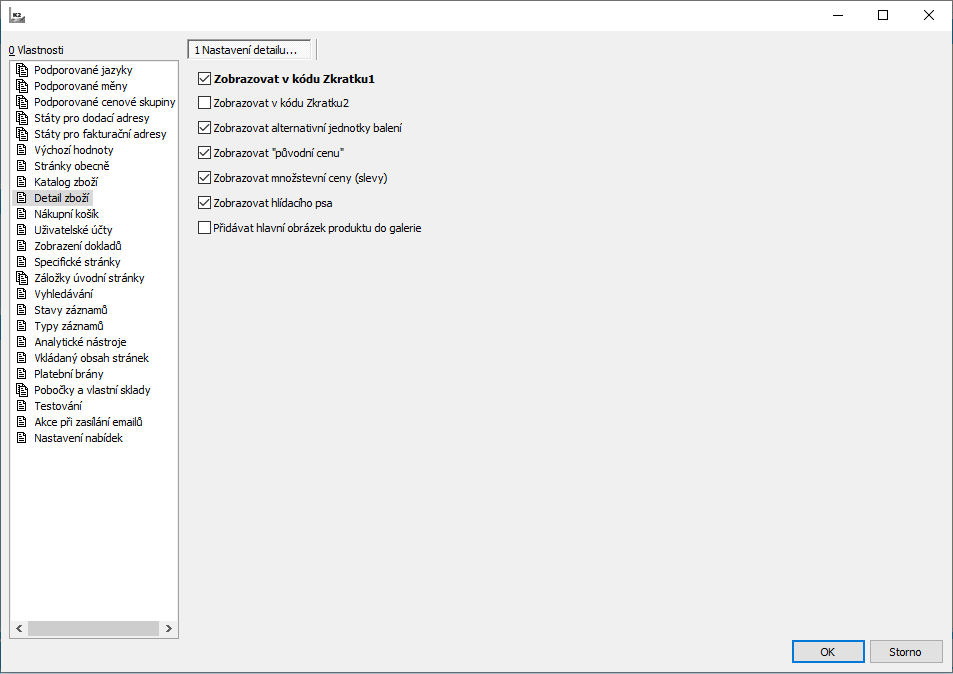
Obr.: Nastavení webu a e-shopu - Detail zboží (šablonovací web/e-shop)
Popis polí
Zobrazovat v kódu Zkratku 1 |
Určuje, zda se v detailu zboží zobrazí mezi hlavičkovými údaji Kód: zkratka 1 z karty Zboží. |
Zobrazovat v kódu Zkratku 2 |
Určuje, zda se v detailu zboží zobrazí mezi hlavičkovými údaji Kód: zkratka 2 z karty Zboží. |
Zobrazovat alternativní jednotky balení |
Umožní zobrazit na zboží u skladové jednotky další skladové jednotky, které mají příznak Zobrazit na e-shopu. Tyto jednotky se zobrazí po rozkliknutí ikony u skladové jednotky. |
Zobrazovat "původní cenu" |
Umožní v detailu zobrazit či skrýt hodnotu pole Původní cena z karty Zboží - záložka Eshop. |
Zobrazovat množstevní ceny (slevy) |
Je-li přihlášen zákazník, který má připojenou firmu (Partner na Kontaktní osobě) a tato firma má pro zobrazené zboží vlastní cenu, pak se mu v detailu zboží zobrazí i informace o této množstevní slevě. Pozn.: Množstevní cena se však nepromítne v košíku, při souhrnu objednávky, ani v zakázce v K2, protože se ceny přenášejí z e-shopu. Má-li být taková cena uplatněná, je nutné na dané položce přepočítat cenu. |
Zobrazovat hlídacího psa |
Zapnutý parametr umožní na e-shopu využívat funkci Hlídací pes. |
Přidávat hlavní obrázek produktu do galerie |
Zapnutý parametr zobrazí hlavní obrázek v galerii produktu. |
Katalog zboží - responzivní web/e-shop (starší verze)
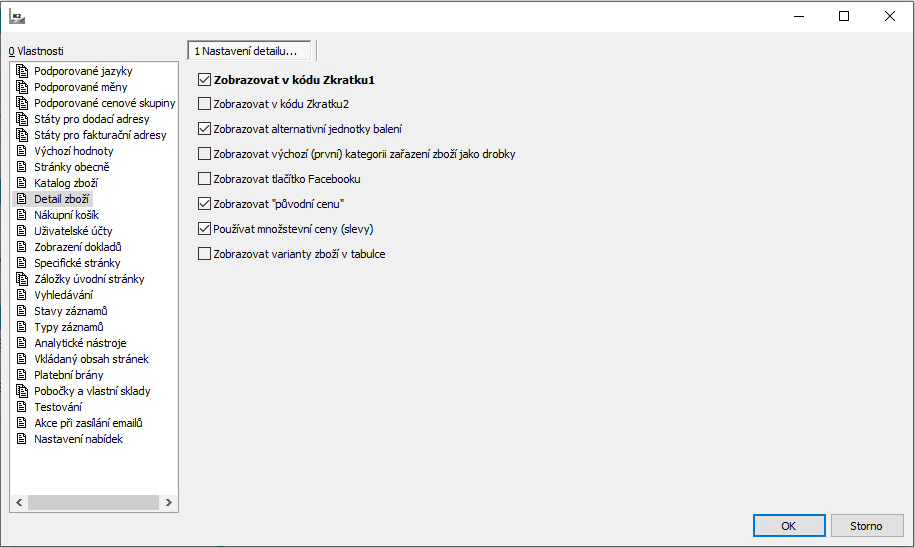
Obr.: Nastavení webu a e-shopu - Detail zboží (responzivní web/e-shop)
Popis polí
Zobrazovat v kódu Zkratku 1 |
Určuje, zda se v detailu zboží zobrazí mezi hlavičkovými údaji Kód: zkratka 1 z karty Zboží. |
Zobrazovat v kódu Zkratku 2 |
Určuje, zda se v detailu zboží zobrazí mezi hlavičkovými údaji Kód: zkratka 2 z karty Zboží. |
Zobrazovat alternativní jednotky balení |
Umožní zobrazit na zboží u skladové jednotky další skladové jednotky, které mají příznak Zobrazit na e-shopu. Tyto jednotky se zobrazí po rozkliknutí ikony u skladové jednotky. |
Zobrazovat 1. kategorii zařazení zboží jako drobky |
Zobrazí úplnou stromovou cestu (hodnota ANO) nebo pouze název zboží v hlavičce detailu zboží. |
Zobrazovat tlačítko Google+ |
Zobrazí tlačítko pro možnost veřejného doporučení prostřednictvím Google+. |
Zobrazovat tlačítko Facebooku |
Zobrazí tlačítko pro možnost veřejného doporučení prostřednictvím Facebooku. |
Zobrazovat "původní cenu" |
Umožní v detailu zobrazit či skrýt hodnotu pole Původní cena z karty Zboží - záložka Eshop. |
Zobrazovat množstevní ceny (slevy) |
Je-li přihlášen zákazník, který má připojenou firmu (Partner na Kontaktní osobě) a tato firma má pro zobrazené zboží vlastní cenu, pak se mu v detailu zboží zobrazí i informace o této množstevní slevě. Pozn.: Množstevní cena se však nepromítne v košíku, při souhrnu objednávky, ani v zakázce v K2, protože se ceny přenášejí z e-shopu. Má-li být taková cena uplatněná, je nutné na dané položce přepočítat cenu. |
Zobrazovat varianty zboží v tabulce |
Zapnutý parametr zobrazí varianty zboží v tabulce, pokud existují. Vypnutý parametr zobrazí výběr varianty v rozbalovacím menu. |
V této části nastavujeme vlastnosti stránky zobrazující nákupní košík.
Nákupní kosík - šablonovací web/e-shop (nová verze)
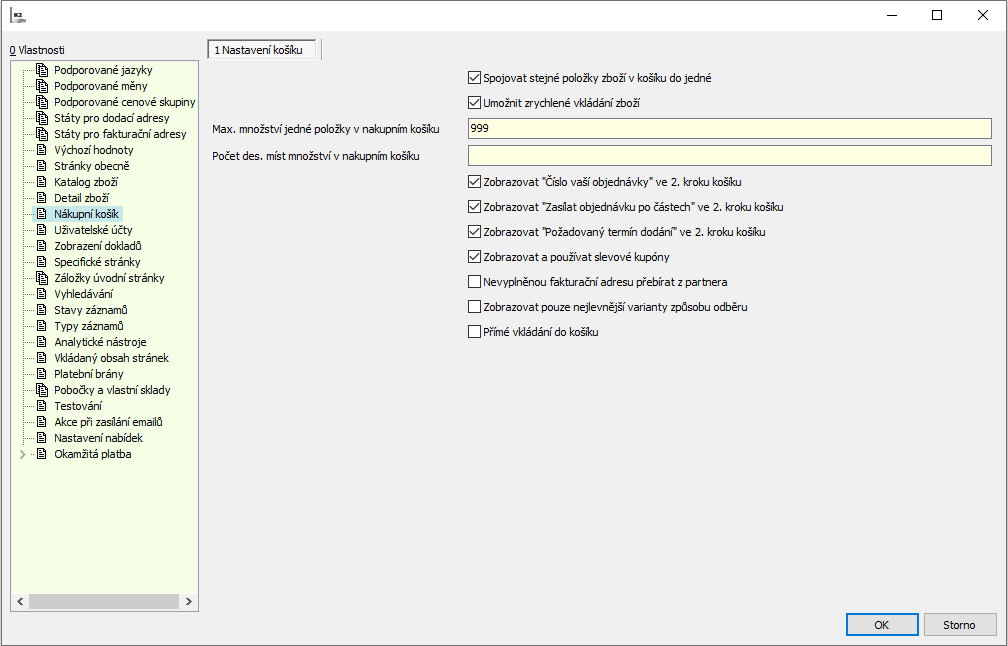
Obr.: Nastavení webu a e-shopu - Nákupní košík (šablonovací web/e-shop)
Popis polí
Spojovat stejné položky zboží v košíku do jedné |
Sloučí či nechá samostatně stejné položky zboží, pokud je zákazník "nakoupí" postupně. |
Umožnit zrychlené vkládání zboží |
Pokud je zatrženo, na e-shopu bude zpřístupněno zrychlené vkládání zboží do košíku. |
Max. množství jedné položky v nákupním košíku |
Udává, kolik nejvíce může zákazník koupit jednoho (libovolného) zboží. |
Počet des. míst množství v nákupním košíku |
Stanoví počet des. míst, na která je možné zadat množství, pokud není na kartě Zboží nastaven příznak Celočíselnost. |
Zobrazovat "Číslo vaší objednávky" ve 2. kroku košíku |
Zobrazí ve 2. kroku pole pro číslo, které si vepíše sám zákazník. |
Zobrazovat "Zasílat objednávku po částech" ve 2. kroku košíku. |
Zobrazí ve 2. kroku příznak Zasílat objednávku po částech, který si zákazník může zatrhnout. |
Zobrazovat "Požadovaný termín dodání" ve 2. kroku košíku |
Zobrazí ve 2 košíku možnost zadat požadovaný termín dodání. |
Zobrazovat a používat slevové kupóny |
Ve 2. kroku nákupního košíku se zobrazí pole pro zadání slevového kupónu. |
Nevyplněnou fakturační adresu přebírat z partnera |
Pokud je zatrženo a fakturační adresa není vyplněna, bude automaticky přebrána z kontaktní adresy partnera. |
Zobrazovat pouze nejlevnější varianty způsobu odběru |
V případě, že je více vyhovujících odběrů pro e-shop se stejným způsobem odběru, tak se do výsledného seznamu dostane jen ten s nejnižší cenou. |
Přímé vkládání do košíku |
Pokud je zatrženo, umožní na e-shopu přímé vkládání zboží do košíku přes čtečku čárových kódů, příp. přes zadávání kódů přímo v košíku. Využívá se pro přímý prodej na e-shopu (Pozn. v prohledávaných polích musí být přidáno pole BarCodeChild;EAN). |
Nákupní kosík - responzivní web/e-shop (starší verze)
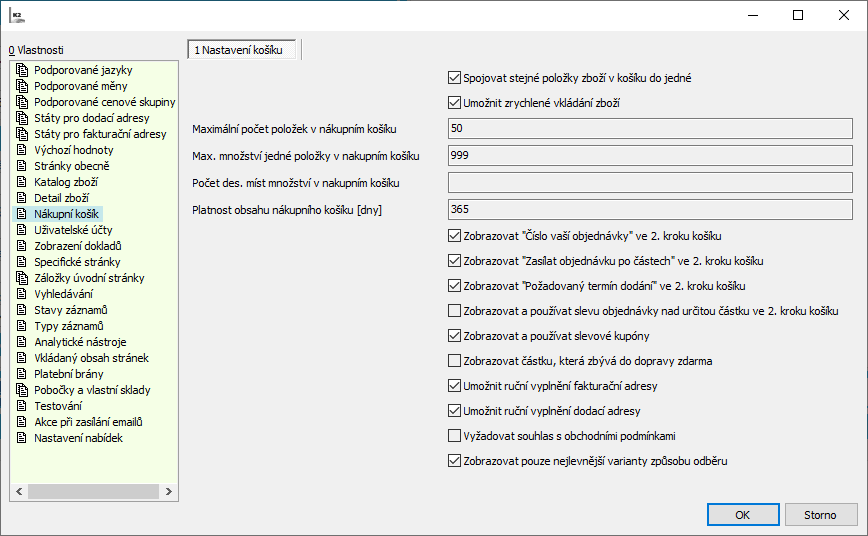
Obr.: Nastavení webu a e-shopu - Nákupní košík (responzivní web/e-shop)
Popis polí
Spojovat stejné položky zboží v košíku do jedné |
Sloučí či nechá samostatně stejné položky zboží, pokud je zákazník "nakoupí" postupně. |
Umožnit zrychlené vkládání zboží |
Pokud je zatrženo, na e-shopu bude zpřístupněno zrychlené vkládání zboží do košíku. |
Maximální počet položek v nákupním košíku |
Udává maximální počet položek jednoho nákupu. |
Max. množství jedné položky v nákupním košíku |
Udává, kolik nejvíce může zákazník koupit jednoho (libovolného) zboží. |
Počet des. míst množství v nákupním košíku |
Stanoví počet des. míst, na která je možné zadat množství, pokud není na kartě Zboží nastaven příznak Celočíselnost. |
Platnost obsahu nákupního košíku [dny] |
Počet dní, po které zůstane naplněn nákupní košík - bude čekat na dokončení objednávky. |
Zobrazovat "Číslo vaší objednávky" ve 2. kroku košíku |
Zobrazí ve 2. kroku pole pro číslo, které si vepíše sám zákazník. |
Zobrazovat "Zasílat objednávku po částech" ve 2. kroku košíku. |
Zobrazí ve 2. kroku příznak Zasílat objednávku po částech, který si zákazník může zatrhnout. |
Zobrazovat "Požadovaný termín dodání" ve 2. kroku košíku |
Zobrazí ve 2 košíku možnost zadat požadovaný termín dodání. |
Zobrazovat a používat slevu objednávky nad určitou částku ve 2. kroku košíku |
Určeno pro speciální úpravy - Příznak zobrazí pole "Sleva", cenu pak napočítá speciální skript. |
Zobrazovat a používat slevové kupóny |
Ve 2. kroku nákupního košíku se zobrazí pole pro zadání slevového kupónu. |
Zobrazovat částku, která zbývá do dopravy zdarma |
Zobrazuje částku, která zbývá do dopravy zdarma. Musí být však všechny dostupné dopravy pro e-shop různé od nuly a zároveň alespoň u jedné dopravy definována částka "Zdarama od ceny". |
Umožnit ruční vyplnění fakturační adresy |
Po odtržení nepřihlášený uživatel nebude mít možnost zadat fakturační adresy. Přihlášený uživatel uvidí náhled adresy, na kterou bude objednávka fakturována, případně bude moct vybrat z několika adres. |
Umožnit ruční vyplnění dodací adresy |
Po odtržení, nepřihlášený uživatel nebude mít možnost zadat dodací adresy. Přihlášený uživatel uvidí náhled adresy, na kterou bude objednávka dodána, případně bude moct vybrat z několika adres. |
Vyžadovat souhlas s obchodními podmínkami |
V 2. kroku košíku se zobrazí aktivní zatrhávací pole, jehož zatržením zákazník před odesláním objednávky vysloví souhlas s obchodními podmínkami. Bez zatržení nebude možné objednávku odeslat. |
Zobrazovat pouze nejlevnější varianty způsobu odběru |
V případě, že je více vyhovujících odběrů pro e-shop se stejným způsobem odběru, tak se do výsledného seznamu dostane jen ten s nejnižší cenou. |
Pro přihlášené uživatele zde upřesňujeme chování webu/e-shopu.
Uživatelské účty - šablonovací web/e-shop (nová verze)
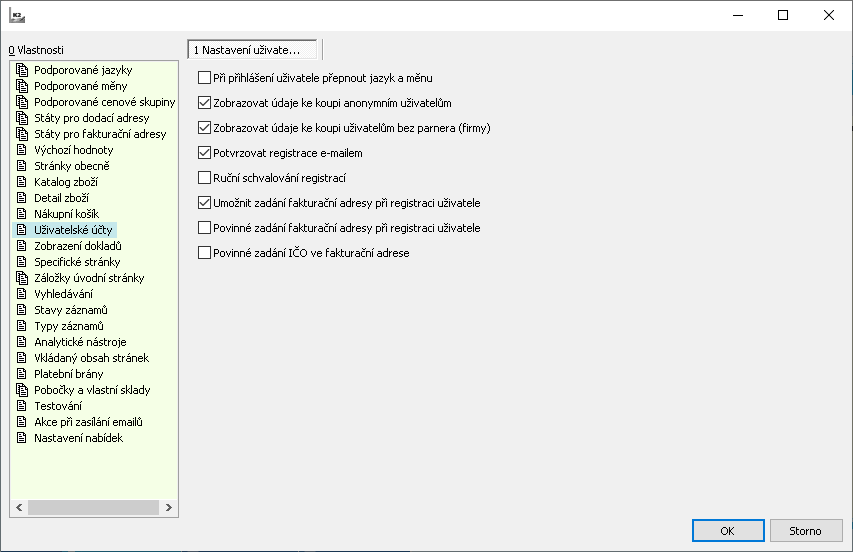
Obr.: Nastavení webu a e-shopu - Uživatelské účty (šablonovací web/e-shop)
Popis polí
Při přihlášení uživatele přepnout jazyk a měnu |
Uloží nastavení měny a jazyka v profilu přihlášeného uživatele. |
Zobrazovat údaje ke koupi anonymním uživatelům |
Určuje, zda v našem e-shopu bude moct nakoupit jen přihlášený uživatel, nebo i anonymní zákazník bez přihlášení. |
Zobrazit údaje ke koupi uživatelům bez partnera (firmy) |
Pokud je toto pole zatrženo může uživatel ihned po registraci nakupovat. Jeho registrace je automaticky schválena. Pokud není toto pole zatrženo, nemůže uživatel ihned po registraci nakupovat, jeho registrace není automaticky schválena. Tomuto uživateli se u zboží zobrazuje text: Pro zobrazení informací vyčkejte schválení registrace. Schválení registrace uživatele spočívá v připojení kontaktní osoby k danému partnerovi v IS K2. |
Potvrzovat registrace emailem |
Uživateli webu/e-shopu po provedení registrace e-shop zašle email s odkazem pro potvrzení registrace. Uživatel otevřením odkazu svou registraci potvrdí a v IS K2 dojde ke změně stavu a registrace. |
Ruční schvalování registrací |
Administrátor webu/e-shopu změnu stavu a schválení registrace v knize registrací provede ručně. |
Umožnit zadání fakturační adresy při registraci uživatele |
Nastaví, zda při registrace uživatele bude možné zadat také fakturační adresu. |
Povinné zadání fakturační adresy při registraci uživatele |
Příznak zpřístupní / zamezí zadání fakturačních údajů rovnou při registraci nového uživatele. |
Povinné zadání IČO ve fakturační adrese |
Vynutí povinné zadání IČ a daňového čísla ve fakturační adrese. (Pozn. Je potřeba zapnout v sekci Nákupní košík "Umožnit ruční vyplnění fakturační adresy") |
Uživatelské účty - responzivní web/e-shop (starší verze)
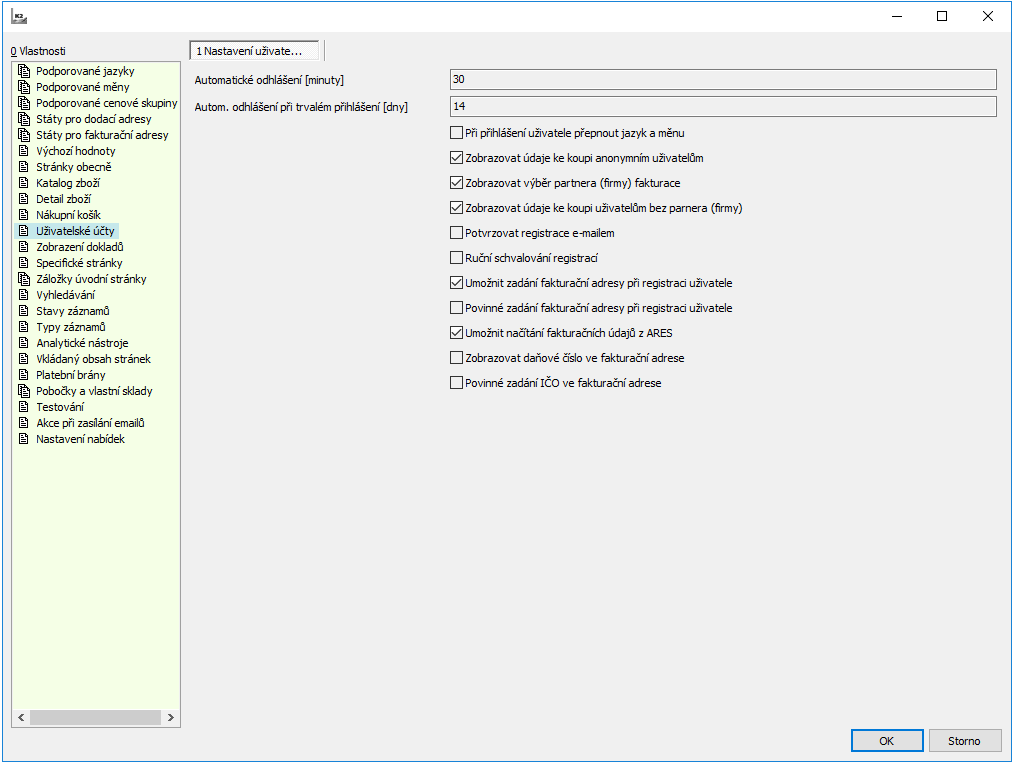
Obr.: Nastavení webu a e-shopu - Uživatelské účty (responzivní web/e-shop)
Popis polí
Automatické odhlášení [minuty] |
Po jaké době má dojít k automatickému odhlášení uživatele. |
Automatické odhlášení při trvalém přihlášení [dny] |
Po jaké době má dojít k automatickému odhlášení uživatele v případě, že tento uživatel zatrhnul při přihlášení volbu Trvalé přihlášení. |
Při přihlášení uživatele přepnout jazyk a měnu |
Uloží nastavení měny a jazyka v profilu přihlášeného uživatele. |
Zobrazovat údaje ke koupi anonymním uživatelům |
Určuje, zda v našem e-shopu bude moct nakoupit jen přihlášený uživatel, nebo i anonymní zákazník bez přihlášení. |
Zobrazovat výběr partnera (firmy) fakturace |
Nastaví, zda si přihlášený uživatel může zobrazit seznam partnerů, kteří jsou připojeni na jeho záznamu Kontaktní osoby. |
Zobrazit údaje ke koupi uživatelům bez partnera (firmy) |
Pokud je toto pole zatrženo může uživatel ihned po registraci nakupovat. Jeho registrace je automaticky schválena. Pokud není toto pole zatrženo, nemůže uživatel ihned po registraci nakupovat, jeho registrace není automaticky schválena. Tomuto uživateli se u zboží zobrazuje text: Pro zobrazení informací vyčkejte schválení registrace. Schválení registrace uživatele spočívá v připojení kontaktní osoby k danému partnerovi v IS K2. |
Potvrzovat registrace emailem |
Uživateli webu/e-shopu po provedení registrace e-shop zašle email s odkazem pro potvrzení registrace. Uživatel otevřením odkazu svou registraci potvrdí a v IS K2 dojde ke změně stavu a registrace. |
Ruční schvalování registrací |
Administrátor webu/e-shopu změnu stavu a schválení registrace v knize registrací provede ručně. |
Umožnit zadání fakturační adresy při registraci uživatele |
Nastaví, zda při registrace uživatele bude možné zadat také fakturační adresu. |
Povinné zadání fakturační adresy při registraci uživatele |
Příznak zpřístupní / zamezí zadání fakturačních údajů rovnou při registraci nového uživatele. |
Umožnit načítání fakturačních údajů z ARES |
Zpřístupní tlačítko pro načtení údajů dle ARES v 2. kroku košíku. |
Zobrazovat daňové číslo ve fakturační adrese |
Zobrazí ve fakturační adrese pole pro zadání daňového čísla, jak při registraci, tak v košíku. |
Povinné zadání IČO ve fakturační adrese |
Vynutí povinné zadání IČ a daňového čísla ve fakturační adrese. (Pozn. Je potřeba zapnout v sekci Nákupní košík "Umožnit ruční vyplnění fakturační adresy") |
Registrovaný uživatel po přihlášení na web/e-shop má k dispozici různé doklady jako objednávky z webu/e-shopu, faktury atd. Konfigurací voleb v tomto oddíle je možné ovlivnit doklady, které se uživateli zobrazí. Nastavení platí jak pro šablonovací, tak pro responzivní web/e-shop.
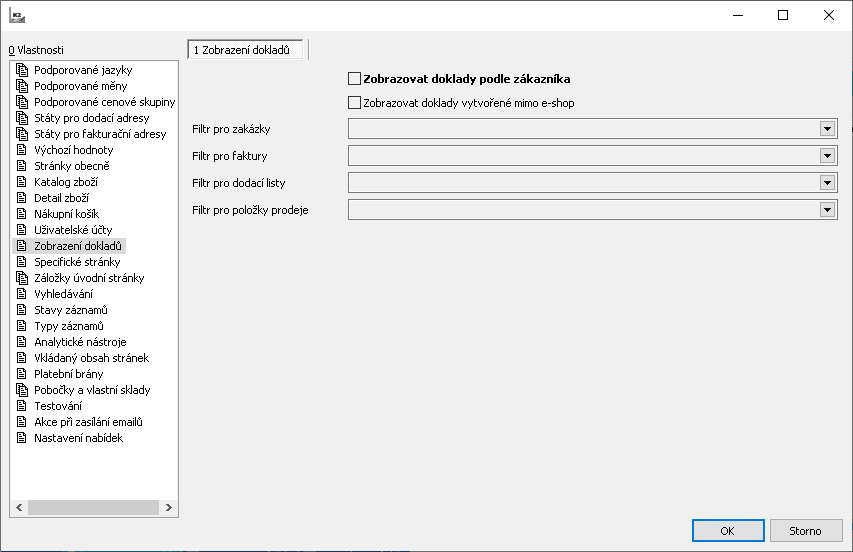
Obr.: Nastavení webu a e-shopu - Zobrazení dokladů
Popis polí
Zobrazovat doklady podle zákazníka |
Přihlášenému uživateli se zobrazí doklady aktuálně přihlášeného Partnera (Dod./Odb.) |
Zobrazovat doklady vytvořené mimo e-shop |
Přihlášenému uživateli se zobrazí také doklady, které nesouvisí s webem/e-shopem, ale jsou v IS K2 evidovány v souvislosti s přihlášeným uživatelem. |
Filtr pro zakázky |
Možnost přiřadit definovaný filtr zakázek, který se má přihlášeným uživatelům zobrazit. |
Filtr pro faktury |
Možnost přiřadit definovaný filtr faktur, který se má přihlášeným uživatelům zobrazit. |
Filtr pro dodací listy |
Možnost přiřadit definovaný filtr dodacích listů, který se má přihlášeným uživatelům zobrazit. |
Filtr pro položky prodeje |
Možnost přiřadit definovaný filtr položek prodeje, který se má přihlášeným uživatelům zobrazit. |
Tato část obsahuje seznam Textových stránek nutných pro plné využití funkčnosti webu/e-shopu. U některých se jejich text zobrazuje (např. Kontakty), některé slouží pouze pro vytvoření odkazu stránky, jejíž obsah se generuje automaticky (např. Košík). Pro šablonovací web/e-shop je k dispozici menší počet specifických stránek, neboť některé z nich jsou již řešeny speciálními šablonami (v knize Textové stránky) typickými pro tento nový druh e-shopu. Seznam stránek je rozdělen do bloků.
Specifické stránky - šablonovací web/e-shop (nová verze)
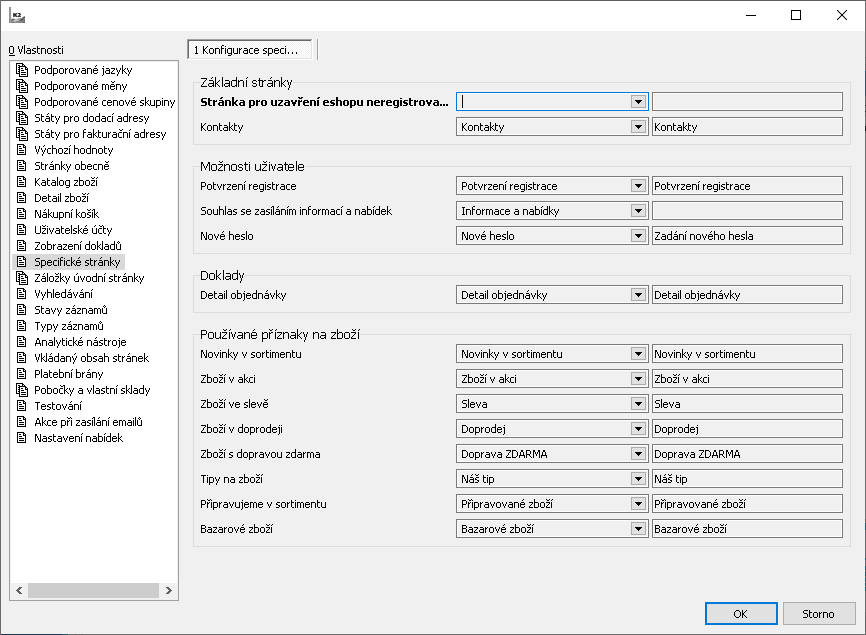
Obr.: Nastavení webu a e-shopu - Specifické stránky (šablonovací web/e-shop)
Specifické stránky - responzivní web/e-shop (starší verze)
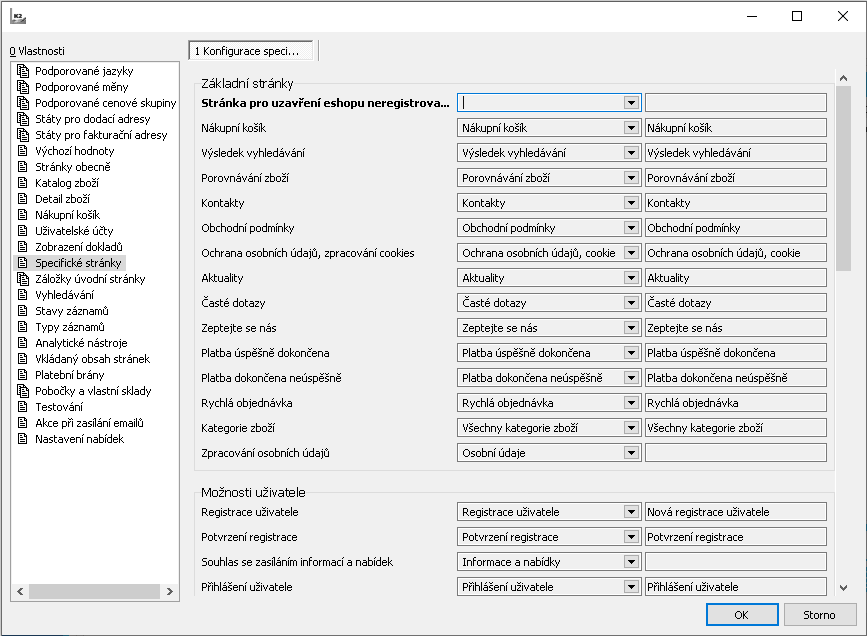
Obr.: Nastavení webu a e-shopu - Specifické stránky (responzivní web/e-shop)
Popis bloků
Základní stránky |
Stránky, které jsou výchozí pro základní pohled na e-shop. |
Možnosti uživatele |
Stránky umožňující registraci, přihlášení a odhlášení, stejně jako další možnosti přihlášeného uživatele. |
Doklady |
Stránky nutné pro zobrazování seznamů a detailů jednotlivých dokladů. |
Používané příznaky na zboží |
Stránky se seznamem zboží, které má nastaveny jednotlivé příznaky. Ze stránek tohoto bloku pak můžeme v části Záložky vybrat ty, které se na úvodní stránce budou zobrazovat jako záložky. |
V levé části je zobrazen seznam textových stránek nadefinovaných v části Specifické stránky v oddílu Používané příznaky na zboží. Z nich je možné vybírat dvojklikem ty stránky, z nichž se mají vytvářet na eshopu záložky na hlavní stránce. V pravé části je pak seznam těchto záložek a je možné upravovat jejich pořadí pomocí kláves Ctrl+šipka nahoru/dolů.
Má-li textová stránka na odpovídající záložce nastaveno Zobrazit pouze přihlašenému, zobrazí se záložka jen v případě, je-li uživatel přihlášen. Má-li textová stránka nastaveno Zařazení do skupiny, zobrazí se záložka jen v případě, má-li přihlášená kontaktní osoba nastavené stejné Zařazení do skupiny na straně E (v novém uživatelském rozhraní zatím není implementováno).
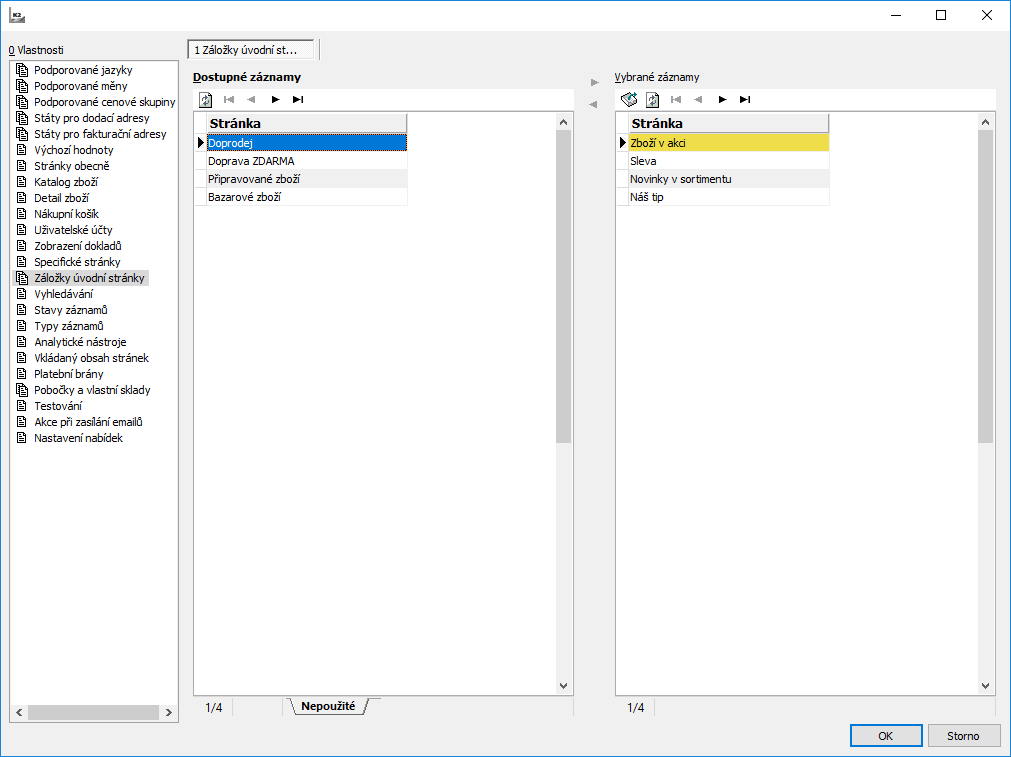
Obr.: Nastavení webu a e-shopu - Záložky